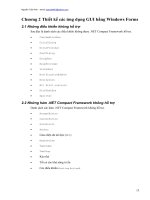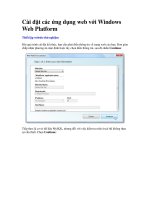Cài đặt các ứng dụng web với Windows Web Platform-P3
Bạn đang xem bản rút gọn của tài liệu. Xem và tải ngay bản đầy đủ của tài liệu tại đây (934.94 KB, 17 trang )
Cài t các ng dng web vi Windows
Web Platform
Thit lp website th nghim
Khi quá trình cài t kt thúc, bn cn phi in thông tin v trang web ca bn. n gin
chp nhn phng án mc nh hoc tùy chn in thông tin, sau ó nhn Continue:
Tip theo là c s d liu MySQL, nhng i vi vic kim tra trên local thì không thc
s cn thit. Chn Continue:
Ch 1 lúc Web Platform Installer cài t WordPress và MySQL. Khi kt thúc, h
thng s hot ng vi mc tùy chnh ti thiu nht:
Bng thông báo s hin th nhng thành phn nào c cài t thành công hoc b li.
Trong bài kim tra này, Visual Web Developer 2010 Express gp li và không th cài t
thành công. ôi khi vn này do quá trình kt ni Internet, nhn Finish và tin hành cài
t ng dng ó 1 ln na.
Chn ng dn Launch WordPress và nhp a ch http://localhost:80/wordpress vào
trình duyt ca bn b t u:
Tip theo, in tên blog và a ch email. Sau ó nhn Install WordPress:
Khi cài t thành công, WordPress s hin th thông báo qua trang Success! Vi tên !ng
nhp và mt kh"u tm thi (ghi nh li #i bc sau). Nhn Log In:
in tên !ng nhp admin và mt kh"u lu li bên trên, nhn Log In:
Sau khi !ng nhp, WordPress s nh c nh bn thay #i mt kh"u hin ti, nhn vào
ng dn Yes, Take me to my profile page:
in mt kh"u tùy bn r$i chn Update Profile:
Vy là ã hoàn thành các bc cài t WordPress trên Windows. Tip theo, bn có th
thêm các hiu ng h tr plugin, theme hoc bt c th gì trên 1 trang WordPress thông
thng. Sau ây là bng iu khin chính chy trên localhost:
Và ây là giao din n gin:
Thit lp website th nghim
Khi quá trình cài t kt thúc, bn cn phi in thông tin v trang web ca bn. n gin
chp nhn phng án mc nh hoc tùy chn in thông tin, sau ó nhn Continue: